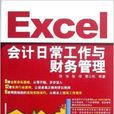《Excel會計日常工作與財務管理》分3篇26章。基本知識解析篇介紹了Excel 2010在處理財務報表時的基本操作、財務數據輸入與編輯、財務數據有效性與條件限定、財務數據分析與管理、公式與函式基礎、數據透視表與圖表在財務分析中的套用、高級分析工具在財務分析中的套用,以及財務報表的列印與保護等內容:行業範例解析篇介紹了財務單據的創建與使用、公司日常費用統計與管理、各項報銷費用統計與管理、會計憑證記錄查詢與管理、公司往來賬款管理、公司與銀行間的日記賬管理、公司員工加班/考勤與工資發放管理、資產負債表等多個案例;高效實踐技巧篇介紹了單元格編輯技巧、財務數據編輯技巧、公式與函式在財務管理中的使用技巧、數據透視表與圖表在財務管理中的使用技巧,以及財務函式與其他函式在財務計算中的套用技巧。
基本介紹
- 書名:Excel會計日常工作與財務管理
- 出版社:兵器工業出版社
- 頁數:497頁
- 開本:32
- 品牌:北京中科希望
- 作者:徐濤 張報
- 出版日期:2012年7月1日
- 語種:簡體中文
- ISBN:9787802487499, 7802487498
內容簡介
圖書目錄
第1章 財務報表基本操作
1.1 工作表基本操作
1.1.1 插入工作表
1.1.2 刪除工作表
1.1.3 重命名工作表
1.1.4 設定工作表標籤顏色
1.1.5 設定工作表默認數量
1.1.6 設定工作表行、列的顏色
1.1.7 設定工作表默認字型與字號
1.1.8 調整工作表顯示比例
1.1.9 移動與複製工作表
1.1.10 切換工作表
1.1.11 隱藏和顯示工作表的行和列
1.1.12 同時顯示多張工作表
1.1.13 設定工作表的左右顯示方式
1.1.14 隱藏工作表標籤
1.1.15 設定工作表背景
1.2 單元格的基本操作
1.2.1 插入與刪除單元格
1.2.2 合併單元格
1.2.3 自動調整單元格列寬
1.2.4 設定單元格中數據對齊方式
1.2.5 繪製單元格的框線
1.2.6 設定單元格中數據對齊方式
第2章 財務數據輸入與編輯
2.1 表格數據輸入
2.1.1 輸入普通數據
2.1.2 輸入數值型數據
2.1.3 輸入分數型數據
2.1.4 輸入日期與時間型數據
2.1.5 輸入百分比型數據
2.1.6 輸入文本型數據
2.1.7 在多個單元格中輸入相同數據
2.2 刪除和更改數據
2.2.1 刪除數據
2.2.2 更改單元格中的數據類型
2,3 複製與移動數據
2.3.1 複製單元格數據
2.3.2 移動或複製單元格
2.3.3 通過複製來實現行列轉置
2.4 自動填充數據
2.4.1 在同一行或列中填充數據
2.4.2 用填充柄進行數據填充
2.4.3 利用"選擇性貼上"命令填充數據
2.5 查找與替換數據
2.5.1 查找數據
2.5.2 替換數據
第3章 財務數據有效性與條件限定
3.1 數據有效性的套用
3.1.1 新建單元格數據有效性
3.1.2 設定輸入信息
3.1.3 設定出錯警告信息
3.1.4 圈釋無效數據
3.1.5 清除無效數據標識圈
3.1.6 取消對單元格的輸入限制
3.1.7 限制輸入重複的數據
3.1.8 限制單元格只能輸入身份證號碼
3.1.9 限制單元格只能輸入指定的數據
3.1.10 限制單元格只能輸入指定區域間的數值
3.1.11 複製數據有效性設定
3.2 數據條件格式的套用
3.2.1 使用顏色刻度顯示滿足條件的數據
3.2.2 使用顏色刻度顯示最值數據
3.2.3 突出顯示高於平均值的數值
3.2.4 突出顯示日期數據
3.2.5 突出顯示最大銷售額
3.2.6 使用數據條顯示滿足條件的數據
3.2.7 使用色階顯示滿足條件的數據
3.2.8 使用圖示集顯示滿足條件的數據
3.2.9 新建條件格式規則
3.2.10 管理條件格式規則
3.2.11 清除條件格式規則
第4章 財務數據分析與管理
4.1 數據排序
4.1.1 按指定順序進行排序
4.1.2 按行進行排序
4.1.3 按筆划進行排序
4.1.4 按顏色進行排序
4.1.5 按字母與數字的混合內容進行排序
4.2 數據篩選
4.2.1 篩選出符合條件的數據
4.2.2 進行多個條件數據篩選
4.2.3 自定義篩選表格中的數據
4.2.4 數據的高級篩選
4.2.5 對複雜條件進行數據篩選
4.2.6 篩選出大於平均值的記錄
4.2.7 篩選表格中的不重複值
4.2.8 在受保護的工作表中使用篩選功能
4.3 數據分類匯總
4.3.1 創建分類匯總
4.3.2 更改匯總方式得到不同統計結果
4.3.3 按指定分類項匯總關鍵業務指標
4.3.4 多重分類匯總
4.4 分級顯示數據
4.4.1 對大表格進行多層次的瀏覽
4.4.2 在受保護的工作表中調整分級顯示視圖
4.5 數據工具的運用
4.5.1 分列單元格中的數據
4.5.2 刪除重複的數據
第5章 公式與函式基礎
5.1 公式基礎
5.1.1 輸入公式
5.1.2 以"+"和"-"符號來輸入公式
5.1.3 修改公式
5.1.4 將公式轉換為文本
5.1.5 設定計算公式的疊代次數
5.1.6 為什麼公式計算結果不會變化
5.2 函式基礎
5.2.1 使用功能區按鈕輸入函式
5.2.2 如何選擇合適的函式來解決問題
5.2.3 使用"插入函式"對話框輸入函式
5.2.4 使用自動完成功能輸入函式
5.2.5 為什麼表格列標題顯示的是數字而不是字母
5.2.6 如何不讓函式提示信息遮掩到工作表的列號
5.3 名稱定義與套用
5.3.1 名稱命名所遵守的規則
5.3.2 利用名稱框來定義名稱
5.3.3 使用"名稱定義"功能來定義名稱
5.3.4 修改名稱引用位置
5.4 數據源引用
5.4.1 相對數據源的引用
5.4.2 絕對數據源的引用
5.4.3 混合數據源的引用
5.4.4 三維數據源的引用
5.4.5 引用多張工作表中指定的數據源
5.4.6 引用多工作簿中指定的數據源
第6章 數據透視表與圖表在財務分析中的套用
6.1 使用數據透視表進行數據分析
6.1.1 創建數據透視表
6.1.2 添加欄位分析數據
6.1.3 重命名數據透視表的欄位或項
6.1.4 移動數據透視表
6.1.5 設定數據透視表分類匯總布局
6.1.6 更改數據透視表默認布局
6.1.7 設定數據透視表樣式
6.1.8 美化數據透視表
6.2 使用圖表進行數據分析
6.2.1 創建數據圖表
6.2.2 添加圖表標題
6.2.3 調整圖表大小
6.2.4 更改圖表的顯示屬性
6.2.5 移動圖表
6.2.6 將圖表複製為圖片
6.2.7 更改圖表的類型
6.2.8 調整圖例的顯示位置
6.2.9 設定圖例背景效果
6.2.10 為坐標軸添加標題
6.2.11 添加數據標籤
6.2.12 設定刻度的顯示單位
6.2.13 設定刻度線間隔顯示
6.2.14 設定標籤與坐標軸之間的距離
6.2.15 設定數據標籤的字型格式
6.2.16 選中圖表中單個數據
6.2.17 讓圖表數據源顯示在圖表中
第7章 高級分析工具在財務分析中的套用
7.1 載入Excel數據分析工具庫
7.2 單變數求解預定銷售計畫
7.3 單變數求解可貸款金額
7.4 單變數求解可貸款年限
7.5 建立多個方案
7.6 顯示和編輯方案
7.7 合併不同工作表中的方案
7.8 創建方案摘要
7.9 創建數據透視表方案摘要
7.10 單變數數據表運算
7.11 雙變數數據表運算
7.12 將模擬運算結果轉換為常量
第8章 財務報表的列印與保護
8.1 列印財務報表
8.1.1 設定紙張方向
8.1.2 設定顯示邊距
8.1.3 設定列印份數
8.1.4 更改列印起始頁的頁面
8.1.5 列印指定的頁
8.1.6 列印工作表中某一特定區域
8.1.7 將行、列號一同列印出來
8.1.8 不列印單元格中的顏色和底紋效果
8.1.9 將數據縮印在一頁紙內列印
8.1.10 將多個列印區域列印到同一頁上
8.1.11 將表格中的網路線列印出來
8.1.12 列印出批註
8.1.13 設定只列印圖表
8.1.14 設定圖表的列印質量
8.1.15 設定不列印工作表的錯誤值
8.1.16 調整印表機的解析度
8.2 工作表安全保護
8.2.1 保護工作表
8.2.2 保護公式不被更改
8.2.3 隱藏含有重要數據的工作表
8.2.4 設定允許用戶進行的操作
8.2.5 保護特定單元格區域
8.2.6 設定可編輯區域的許可權
8.2.7 保護工作簿不能被修改
8.2.8 加密工作簿
8.2.9 設定工作簿修改許可權密碼
8.2.10 阻止文檔連結外部內容
8.2.11 禁用文檔中的ActiveX控制項
8.2.12 宏安全性設定
8.2.13 恢復顯示訊息欄上的安全警報
……
第2篇 行業範例解析
第3篇 高效實踐技巧